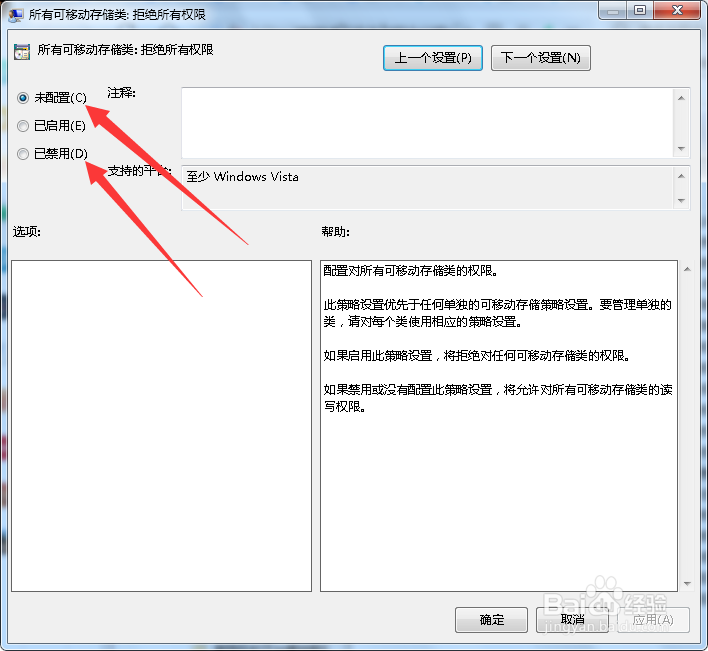1、第一步,点击计算机左下角的开始,弹出下拉菜单。
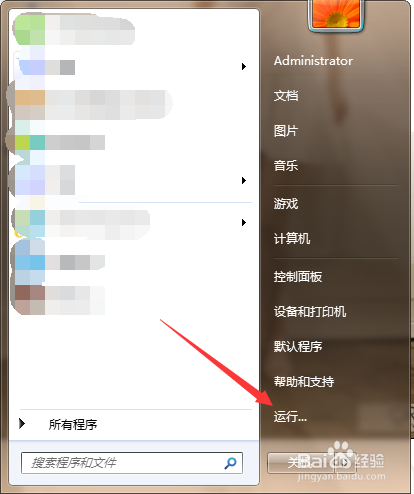
2、第二步,选择“运行”,打开运行窗口。

3、第三步,在页面上键入“gpedit.msc”回车,打开本地组策略编辑器。

4、第四步,依次定位到“计算机配置”→“管理模板”→“系统”→“可移动存储访问”。
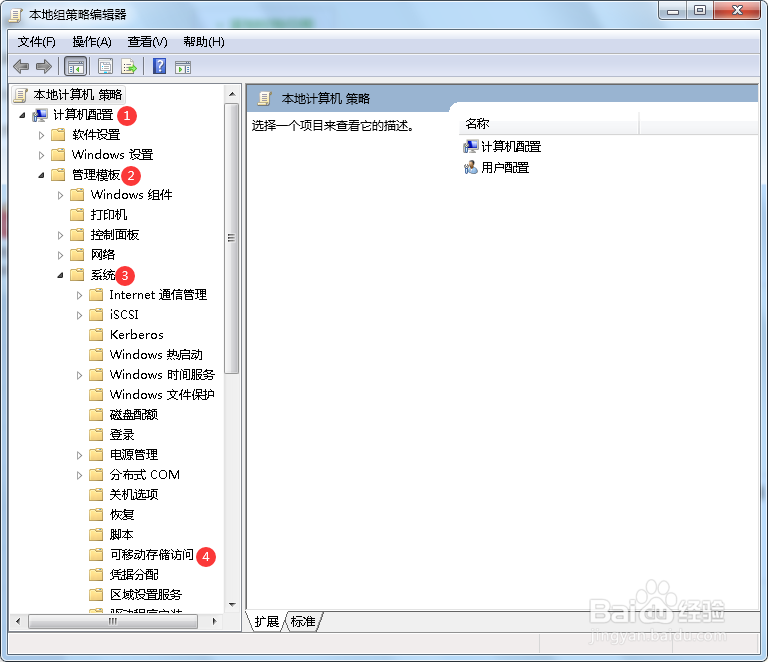
5、第五步,在右侧列表中找到“所有可移动存储类:拒绝所有权限”。

6、第六步,双击打开编辑页面,在页面上勾选“未配置”或“已禁用”,然后点击确定保存,即可解决问题。
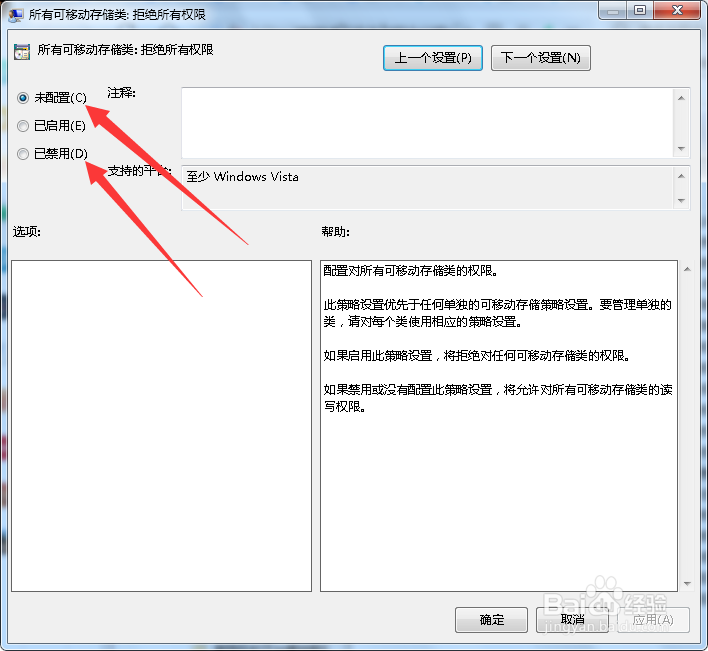
时间:2024-10-16 22:54:24
1、第一步,点击计算机左下角的开始,弹出下拉菜单。
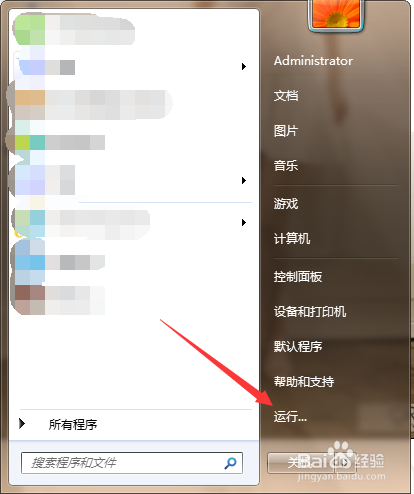
2、第二步,选择“运行”,打开运行窗口。

3、第三步,在页面上键入“gpedit.msc”回车,打开本地组策略编辑器。

4、第四步,依次定位到“计算机配置”→“管理模板”→“系统”→“可移动存储访问”。
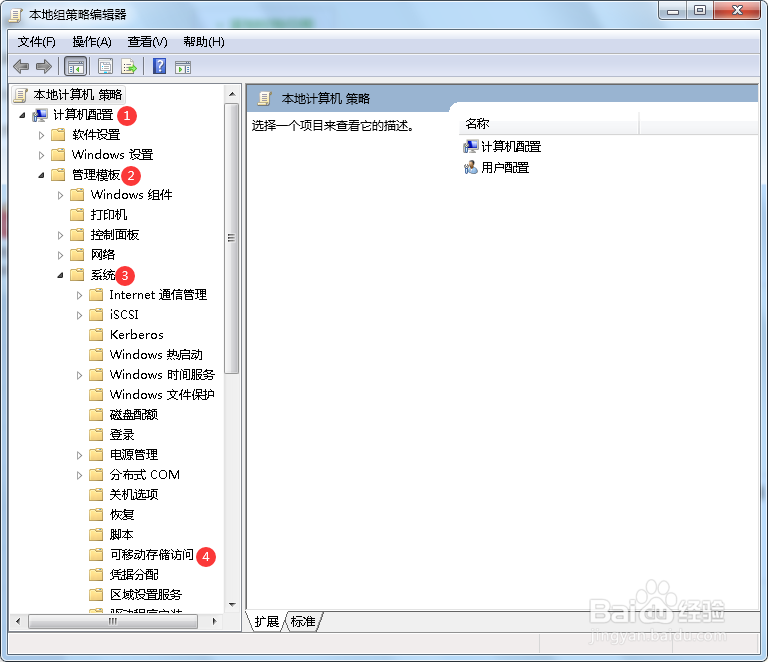
5、第五步,在右侧列表中找到“所有可移动存储类:拒绝所有权限”。

6、第六步,双击打开编辑页面,在页面上勾选“未配置”或“已禁用”,然后点击确定保存,即可解决问题。